Durante um dia de trabalho, as coisas podem definitivamente parecerimpressionante como a quantidade de dados que devemos absorver aumenta em um ritmo tão rápido. Nesse ambiente de ritmo acelerado, pode ser fácil deslocar um contato importante ou fazer com que outro faça o mesmo se você for o contato importante.
Uma maneira pela qual a Microsoft facilitou a lembrançacontatos comerciais e amigáveis é a capacidade de criar Cartões de Visita Eletrônicos no Outlook 2007. Você pode adicionar esses cartões ao final de suas mensagens de email como uma assinatura. O cartão de visita eletrônico deve conter todas as informações vitais necessárias para entrar em contato com você e / ou sua empresa.
Primeiro você precisa fazer um novo contato. Abra o Outlook e vá para Novo contato.

Isso abre a janela Novo contato, onde você pode começar a inserir as informações básicas do cartão de visita eletrônico. Nesse ponto, você também pode adicionar uma imagem.
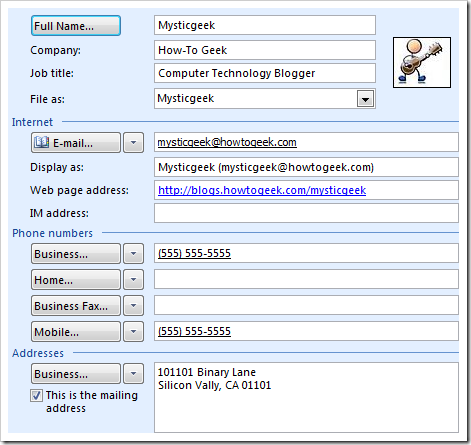
Enquanto você digita as informações, vocêveja uma prévia no canto superior esquerdo da tela Contato. Essa é a visão genérica, mas permite verificar se as informações inseridas estão corretas.

Agora é hora de ser um pouco mais criativo com o cartão. Na seção Opções, clique no ícone Cartão de visita para abrir a caixa de diálogo Editar.

Aqui é onde mudanças adicionais podem ser feitas parao layout e o tipo de informação incluída no cartão. você pode alterar a cor do plano de fundo, o alinhamento da imagem, fontes e cores diferentes e adicionar mais ou remover campos de informações. Você também pode alterar a ordem das informações na seção de campos. Depois de pensar que tudo parece bom, clique em Salvar e fechar na seção Ações da faixa de opções.
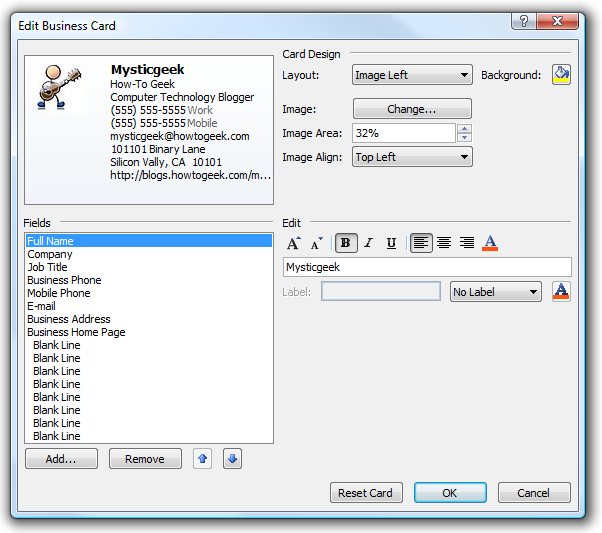
É assim que meu cartão se parece depois de fazer algumas edições na etapa anterior.

Abra uma nova mensagem para compor. Na faixa de opções na seção Incluir, clique em Cartão de visita Outros cartões de visita

Selecione o cartão de visita que você acabou de criar na sua lista e clique em OK.

O cartão de visita eletrônico agora aparece nomensagem que estou compondo e você notará o arquivo mysticgeek.vcf no campo Anexado. O formato vCard é um padrão da Internet e a pessoa que recebe seu cartão não precisa estar usando o Outlook 2007 para vê-lo.

Provavelmente, a melhor prática é usar o cartão como sua assinatura. Para saber mais sobre como criar uma assinatura no Outlook, você pode ler o meu instruções anteriores. A única diferença desse artigo é inserir seu cartão de visita clicando nesse botão e selecionando-o.

Se você não quer gastar muito tempo criando seu próprio design de cartão de visita eletrônico, pode fazer o download Modelos do site do Microsoft Office. É uma maneira fácil e legal de ir, pois você pode abrir o modelo e fazer várias personalizações nele. Também existem vários sites na Web nos quais você pode baixá-los.








